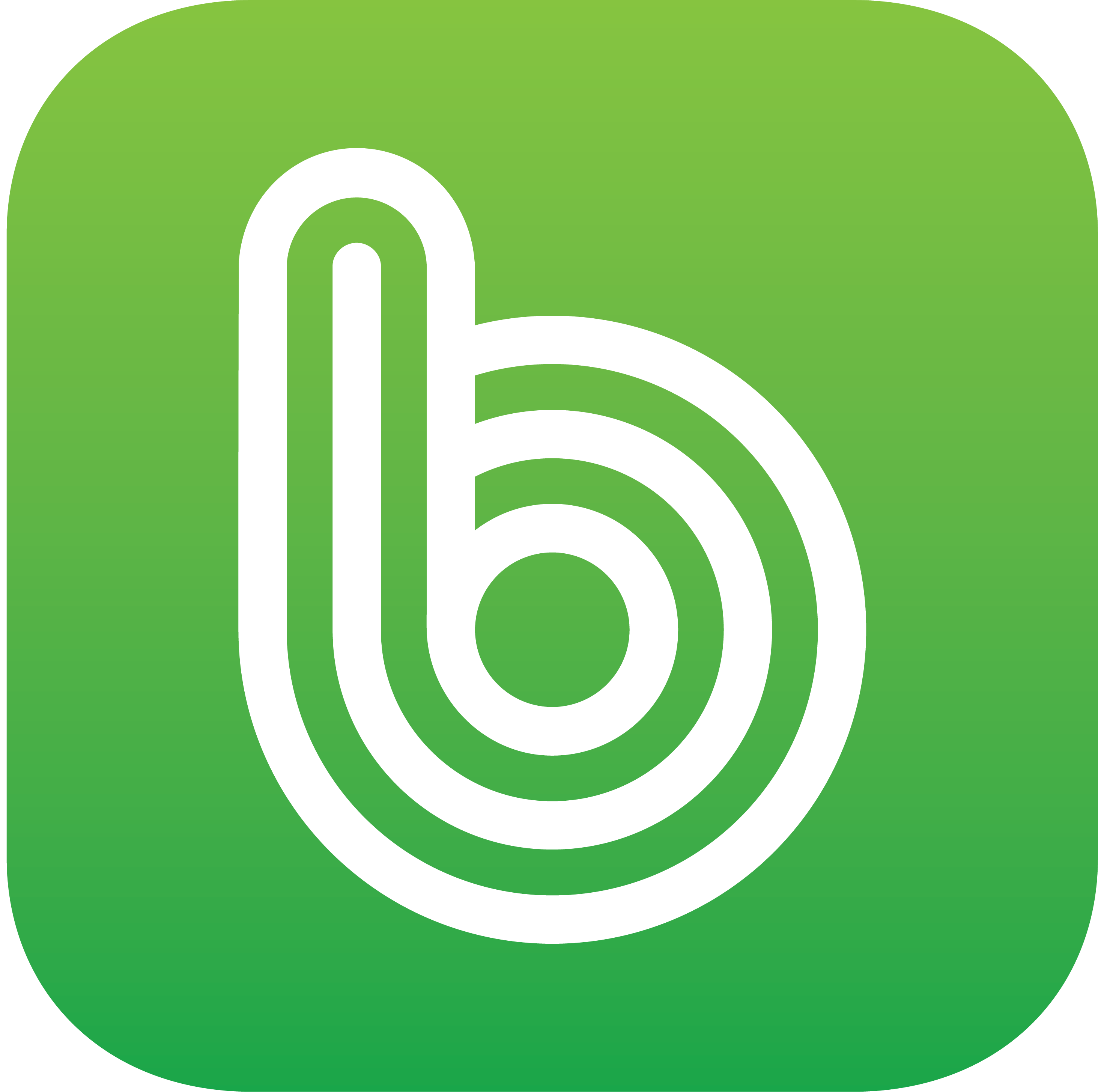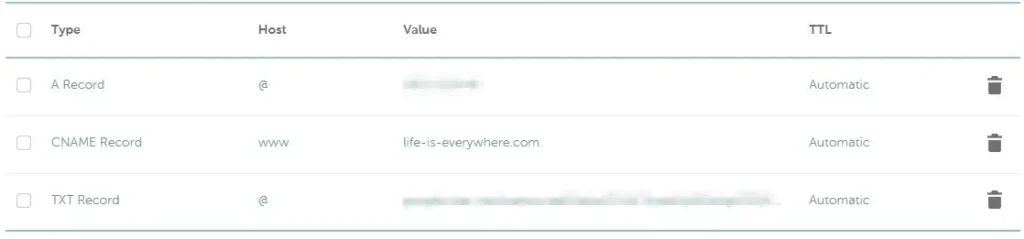네임칩(Namecheap)에서 워드프레스 호스팅 서버를 구매한 후 정상적인 사이트를 운영하기 위해서는 반드시 도메인을 연결해야 합니다. 서버에 도메인이 연결되어 있지 않다는 것은 전입신고를 하지 않은 것과 마찬가지인데요.
지금부터 네임칩 호스팅 서버에 워드프레스 도메인을 연결하는 방법에 대해서 알아보도록 하겠습니다. 이 방법은 네임칩 뿐만 아니라 벌쳐(Vultr), 카페24, 호스팅케이알, 가비아 등 대부분의 호스팅 서버에도 적용되는 방법이니까 잘 참고하셔서 성공적인 서버 운영 하시기 바랍니다.
네임칩(Namecheap) 호스팅 서버에 워드프레스 도메인 연결하기
호스팅 서버 IP 확인하는 방법
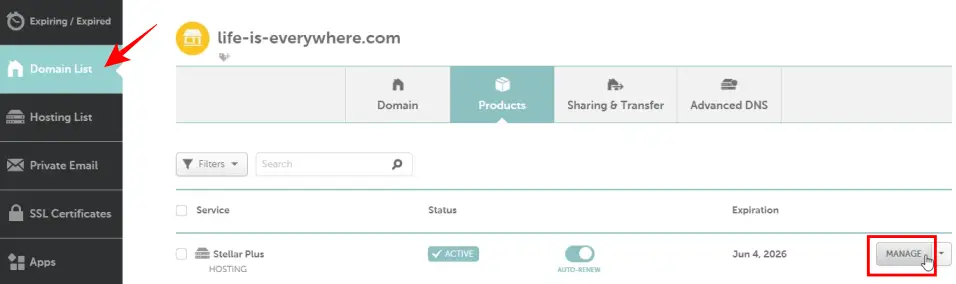
네임칩 공식 홈페이지에 접속하여 로그인 후 Account > Domain List > Products > MANAGE 버튼을 누릅니다.
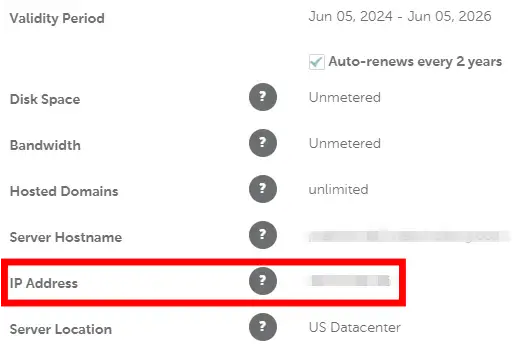
화면 중앙에 위 사진과 같이 IP Address 부분에 해당 도메인에 대한 IP 주소를 확인할 수 있습니다. IP 주소는 네임칩 cPanel에서도 확인할 수 있습니다. 이 주소를 복사하거나 따로 메모해 둡니다.
도메인 DNS 설정
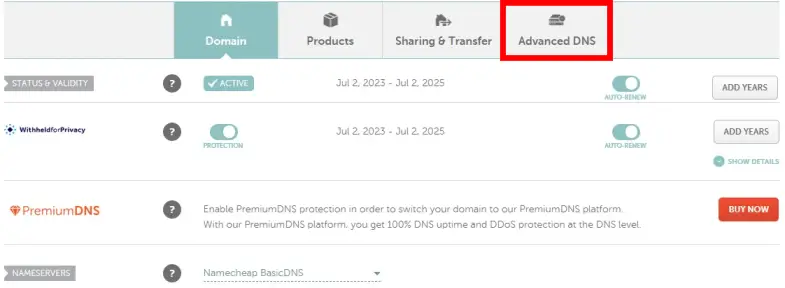
IP 주소를 확인했으면 이 도메인에 대한 DNS(Domain Name System)를 설정해야 합니다. Account > Domain List > Advanced DNS로 이동하여 A Record와 CNAME Record를 추가해야 합니다.
A Record는 특정 도메인 주소를 IPv4 주소로 직접 매핑합니다. 사용자가 A Record에 해당하는 도메인 주소를 요청하면 IP 주소로 피드백 해주는 역할을 합니다. 따라서 Type은 ‘A Record’, Host는 ‘@’, Value는 아까 확인한 IP 주소를 입력합니다.
CNAME(Canonical Name) Record는 도메인 주소를 또 다른 도메인 주소로 매핑해주는 방법입니다. 이는 도메인 별칭을 설정할 때 사용되며, 한 도메인 이름이 다른 도메인 이름을 매칭하도록 합니다. 따라서 Type은 ‘CNAME Record’, Host는 ‘www’, Value는 ‘www.을 제외한 워드프레스 도메인 주소’를 입력합니다.
구글 서치 콘솔에 사이트 등록을 하고자 하는 분들은 TXT Record를 추가로 입력하셔야 합니다. TXT Record는 DNS에서 도메인 이름에 대한 설명이나 기타 정보를 텍스트 형식으로 저장하는 데 사용되는 레코드입니다. 저는 구글 서치 콘솔의 소유권 확인을 위해 TXT Record를 추가했습니다.
DNS 정상 작동 여부 확인
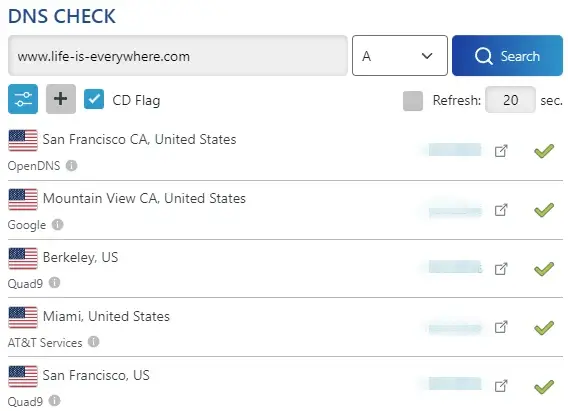
도메인 DNS 설정을 완료했다면 DNS가 정상 작동하는지 최종적으로 확인해야 합니다. DNS Checker 홈페이지에 접속하여 자신의 워드프레스 주소를 입력하고 ‘Search‘ 버튼을 눌러서 각 레코드에 대해 정상적으로 연결이 되는지 확인하시기 바랍니다.